
ブルーレイをDVDに変換して車で再生する方法!
Blu-rayディスクは高画質で魅力的ですが、車のナビで再生できるのは基本的にDVDです。では、どちらを購入すべきでしょうか?例えば、大切なBlu-rayディスクを手に入れたが、自室にはDVDプレーヤーしかない場合はどうすれば良いでしょうか?同じ悩みを抱える方も少なくないと思います。そんな時は、手持ちのBlu-rayをDVDに変換するのが良い選択です。ただし、適切な方法で行う必要があります。本記事では、Blu-rayからDVDへのダビングや圧縮、コピー、変換の無料方法について詳しく解説します。
Blu-rayをDVDに変換・ダビングする理由
地上デジタル放送とハイビジョン放送の普及により、Blu-rayディスクやBlu-ray対応録画機器が急速に普及しました。TSUTAYAなどのレンタル店でもBlu-rayの取り扱いが増えています。しかし、Blu-rayを見るには専用のプレーヤーが必要で、これは高額です。パソコンで無料のBlu-ray再生ソフトを利用する場合でも、別途BDドライブの購入が必要です。さらに、Blu-rayディスクは取り扱いを誤るとデータが破損しやすいという難点があります。

一方、DVDは画質や音質でBlu-rayに劣りますが、ディスクやドライブが安価で、多くの家庭で普及しています。Blu-rayプレーヤーはDVDも再生可能ですが、その逆はできません。多くのユーザーがこの違いを理解していないため、間違ったディスクを購入してしまうことがあります。このような理由から、Blu-rayの高画質映像をDVDに変換する手段が注目されています。

Blu-rayをDVDに変換するための事前準備
Blu-rayからDVDにダビングするには、以下のものを用意する必要があります:
ダビング予定のBlu-rayディスク
Blu-rayドライブ付きパソコン
Blu-ray DVD変換ソフト
書き込み可能なブランクDVD
市販・レンタルのBlu-rayにはコピーガードがあるため、直接のコピーや変換はできません。そのため、Blu-rayのコピーガードを解除できる変換ソフトが必要です。
Leawo ブルーレイ DVD変換 というソフトは、高速、高画質と高音質でブルーレイをDVDに変換し、二つの変換モードでブルーレイをDVDに変換し、音声と字幕を切り替え、字幕と音声言語を選択してDVDプレーヤーで楽しめます。
Blu-rayをDVDに変換・ダビングする手順
ここでは、「Leawo ブルーレイ DVD変換」を例に、具体的な手順を説明します。
Step1. Blu-rayディスクをドライブに挿入し、パソコンで「Leawo ブルーレイ DVD変換」を起動します。「コピー」機能を選択します。

「BD/DVDを追加」ボタンをクリックして、Blu-rayのコンテンツをソフトにロードします。

Step2. コピー設定設定完了後、右上の「コピー」ボタンをクリックしてコピー設定パネルを開きます。コピー先をフォルダ、ISOファイル、または空のディスクに指定します。「コピー」ボタンをクリックしてコピープロセスを開始します。
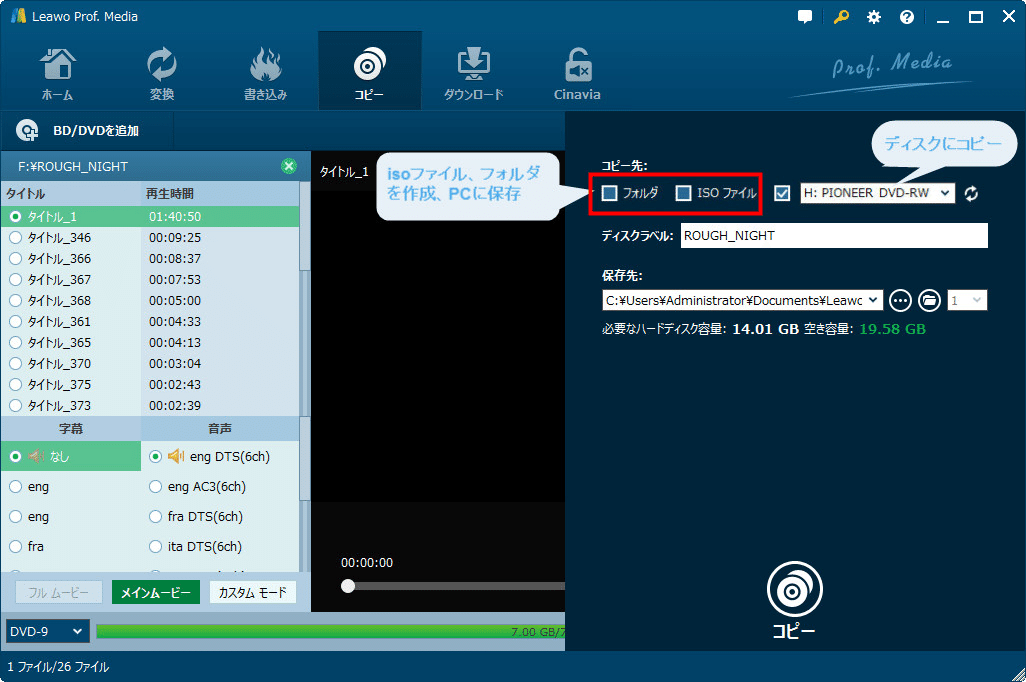
Step3. ドライブが一つしかない場合「コピー先」で「ディスクドライブ」を選択し、「コピー」をクリックします。エラーメッセージが表示されたら、Blu-rayディスクを取り出し、空のDVDを挿入して「再試行」をクリックします。

Blu-rayからDVDへの変換・ダビングに関するQ&A
変換するメリット
互換性の向上:多くのデバイスで再生可能になる
バックアップ:物理的損傷や劣化のリスクを軽減
耐久性の向上:Blu-rayより傷に強い
変換するデメリット
画質や音質の低下
追加機能の損失
著作権の問題:市販・レンタルのBlu-rayには違法リスクが伴う
他の方法
カメラのキタムラで自作のBDをDVDにダビング可能だが、市販品には対応不可。ソフト選択のポイント
コピーガード解除機能、フォーマット/ISOファイルへの出力、変換スピード、価格が重要。フリーソフトの有無
基本的に有料ソフトが必要。Blu-rayを空のBlu-rayに焼く
Leawo Blu-rayコピーを使用。法的問題
著作権保護されたコンテンツの複製は違法なので、私的利用範囲内で行ってください。
まとめ
この記事では、Blu-rayからDVDに変換・ダビングする方法や、コピーする際のポイントについて説明しました。適切なBlu-ray DVD変換ソフトを選び、この記事を参考にしてBlu-rayをDVDに変換してください。参考になれば幸いです。
この記事が気に入ったらサポートをしてみませんか?
